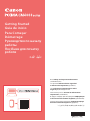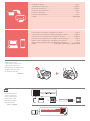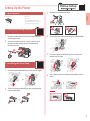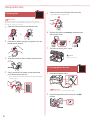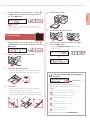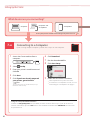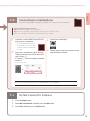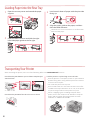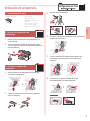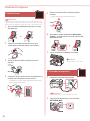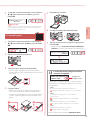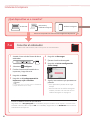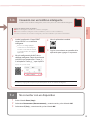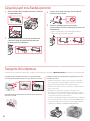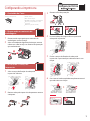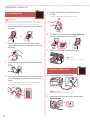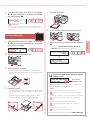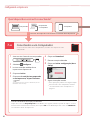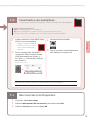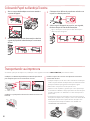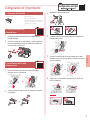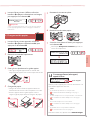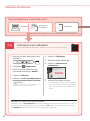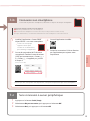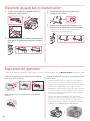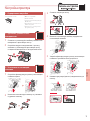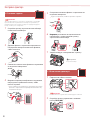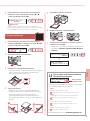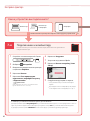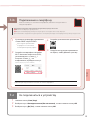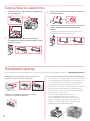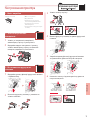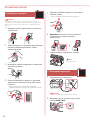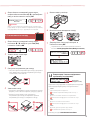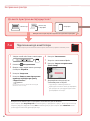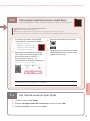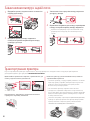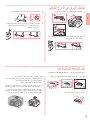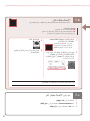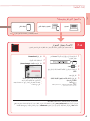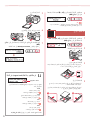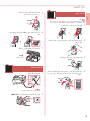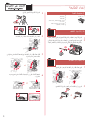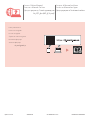Canon Pixma GM4070 Le manuel du propriétaire
- Catégorie
- Cartouches d'encre
- Taper
- Le manuel du propriétaire

.
)(
Посібник для початку
роботи
Спершу прочитайте документ Інформація щодо
безпеки й важливі відомості )додаток(.
Руководство по началу
работы
В первую очередь прочтите документ Информация
о безопасности и важные сведения )приложение(.
Démarrage
Commencez par lire Sécurité et informations
importantes )addendum(.
Para Começar
Leia Informações Importantes e Sobre
Segurança )adendo( primeiro.
Guía de inicio
Lea primero Información de seguridad
e información importante )apéndice(.
Getting Started
Read Safety and Important Information
)addendum( rst.

Go
4 .................................................................
1 .......................................................................................................................................
Установлення принтера........................................................................................................стор. 1
Підключення до комп’ютера, смартфона або планшета................................стор. 4
Відеоінструкції
Як тримати принтер
Установка принтера ....................................................................................................................стр. 1
Подключение к компьютеру, смартфону или планшету ..................................стр. 4
Видеоинструкции
Удерживание принтера
Installation de l'imprimante ..................................................................................................page 1
Connexion à un ordinateur, un smartphone ou une tablette .........................page 4
Instructions vidéo
Manipulation de l'imprimante
Instalando a impressora ...................................................................................................... página 1
Conectando a um computador, smartphone ou tablet ................................. página 4
Vídeos instrucionais
Segurando a impressora
Instalación de la impresora ...............................................................................................página 1
Conexión con un ordenador, teléfono inteligente o tableta ....................... página 4
Vídeos instructivos
Cómo sujetar la impresora
Installing the Printer ...................................................................................................................page 1
Connecting to a Computer, Smartphone or Tablet ............................................... page 4
Holding the Printer
Instructional Videos
La page charge ...
La page charge ...
La page charge ...
La page charge ...
La page charge ...
La page charge ...
La page charge ...
La page charge ...
La page charge ...
La page charge ...
La page charge ...
La page charge ...
La page charge ...

2
Congurando a impressora
4. Colocando tinta
Importante
Este produto requer manuseio cauteloso da tinta. A tinta pode
respingar quando cartuchos de tinta estão cheios. Se a tinta entrar
em contato com roupas ou objetos, pode ser que ela não saia.
1
Abra a tampa do cartucho de tinta e a tampa do
cartucho.
2
Segure a garrafa de tinta na posição vertical
e gire cuidadosamente a tampa da garrafa para
removê-la.
3
Alinhe o bocal da garrafa de tinta com a entrada.
4
Levante lentamente a garrafa de tinta de cabeça
para baixo e empurre para baixo para despejar
a tinta.
•
Se a tinta não for despejada, remova lentamente
a garrafa de tinta e tente novamente.
a
b
5
Remova lentamente a garrafa de tinta da
entrada.
•
Tenha cuidado para não derramar a tinta.
b
a
6
Substitua a tampa do cartucho com segurança
e feche a tampa do cartucho de tinta.
7
Feche a unidade de digitalização/tampa.
Cuidado
Preste atenção aos seus dedos.
5. Ligando a Impressora
1
Conecte o cabo de alimentação.
Parte traseira
Importante
Não conecte quaisquer outros cabos ainda.
2
Abra o painel de controle e pressione o botão
ATIVADO (ON).
La page charge ...
La page charge ...
La page charge ...
La page charge ...

1
FRANÇAIS
Conguration de l'imprimante
Conguration en ligne
1. Contenu de la boîte
•
Tête d'impression
•
Bouteille d'encre
•
Cordon d'alimentation
•
CD-ROM d'installation pour Windows
•
Sécurité et informations importantes
•
Démarrage (ce manuel)
2. Retrait du matériel
d'emballage
1
Enlevez et jetez tout matériel d'emballage et
bande orange.
2
Ouvrez l'unité de numérisation / capot, retirez et
jetez tout bande orange et matériau protecteur
se trouvant à l'intérieur.
a
b
3. Installation de la tête
d'impression
1
Ouvrez le couvercle de verrouillage de tête
d'impression sur la droite.
2
Sortez la tête d'impression du paquet et retirez
l'étiquette.
3
Retirez le ruban protecteur.
4
Insérez la tête d'impression dans le support de
tête d'impression.
5
Fermez le couvercle de verrouillage de la tête
d'impression et appuyez dessus jusqu'à ce qu'un
clic se produise.
6
Appuyez sur le bouton mixte jusqu'à ce qu'un
clic se produise.
Vériez !

2
Conguration de l'imprimante
4. Versement de l'encre
Important
Ce produit nécessite que l'encre soit manipulée avec précautions.
L'encre risque de provoquer des éclaboussures lorsque les
cartouches d'encre sont remplies. Si de l'encre tache vos vêtements
ou vos eets personnels, vous risquez de ne plus pouvoir l'enlever.
1
Ouvrez le couvercle de cartouche d'encre et le
capuchon de cartouche.
2
Tenez la bouteille d'encre bien droite et exercez
doucement une torsion sur le capuchon de la
bouteille pour le retirer.
3
Alignez la buse de la bouteille d'encre avec
l'arrivée.
4
Renversez lentement la bouteille d'encre et
appuyez pour faire couler l'encre.
•
Si l'encre ne coule pas, retirez délicatement la
bouteille d'encre et faites une nouvelle tentative.
a
b
5
Retirez doucement la bouteille d'encre de
l'arrivée.
•
Veillez à ne pas renverser d'encre.
b
a
6
Remettez fermement en place le capuchon
de cartouche, puis fermez le couvercle de
cartouche d'encre.
7
Fermez l'unité de numérisation / capot.
Attention
Surveillez vos doigts.
5. Mise sous tension de
l'imprimante
1
Branchez le cordon d'alimentation.
Arrière
Important
À ce stade, ne branchez aucun autre câble.
2
Ouvrez le panneau de contrôle et appuyez sur le
bouton MARCHE (ON).

3
FRANÇAIS
3
Lorsque l'écran suivant s'ache, utilisez les
boutons [ et ] pour sélectionner une langue,
puis appuyez sur le bouton OK.
Important
Si une erreur apparaît à l'écran, voir «Si un message d'erreur
(code support) apparaît à l'écran» à la page 3 et suivez les
instructions.
6. Chargement du papier
1
Lorsque l'écran suivant apparaît, utilisez les
boutons [ et ] pour sélectionner Oui, puis
appuyez sur le bouton OK.
2
Retirez la cassette de l'imprimante.
3
Faites glisser séparément les guides papier.
•
Faites glisser le guide papier droit vers le bord droit.
Alignez le guide papier avant sur la marque Lettre ou A4.
4
Chargez du papier.
•
Chargez au moins 2 feuilles de papier ordinaire au
format Lettre ou A4 avec la face à imprimer vers le bas.
•
Placez le papier contre le guide papier avant et
alignez le guide papier droit sur la largeur du papier.
a
b
5
Remettez la cassette en place.
6
Retirez le bac de sortie papier.
7
Suivez les instructions à l'écran, puis appuyez
sur le bouton OK.
•
Vériez que Prêt pour la connexion apparaît sur
l'écran de l'imprimante.
Vériez le code support, puis suivez les instructions si le
code aché apparaît en dessous.
•
1890
Les matériaux protecteurs ne sont pas retirés.
«2. Retrait du matériel d'emballage» à la page 1
•
1470
Les têtes d'impression ne sont pas installées correctement.
«3. Installation de la tête d'impression» à la page 1
•
1471
Aucune tête d'impression n'est installée.
«3. Installation de la tête d'impression» à la page 1
•
1642
La quantité d'encre est peut-être insusante.
«4. Versement de l'encre» à la page 2
Pour tous les autres cas, reportez-vous au Manuel en ligne.
Si un message d'erreur (code support)
apparaît à l'écran
Code support

4
Conguration de l'imprimante
7-a
Ordinateur Smartphone
Ordinateur et
smartphone
Connexion à un ordinateur
Si vous utilisez plusieurs ordinateurs, eectuez ces étapes sur chaque ordinateur.
Utilisation du CD-ROM d'installation pour Windows
Cliquez deux fois sur EasySetup.exe à partir du CD-ROM, puis continuez à partir de l'étape 3. Si vous ne
disposez pas d'une connexion Internet, ouvrez le dossier win à partir du CD-ROM et cliquez deux fois
sur SETUP.exe. Cette procédure permet d'installer le pilote d'imprimante.
Quel périphérique connectez-vous ?
Pour utiliser votre imprimante sans connexion à aucun autre périphérique. 7-c
7-a.Connexion à un ordinateur
1
Accès au site Web Canon à partir d'un
ordinateur.
2
Sélectionnez Conguration.
3
Entrez le nom de modèle de votre
imprimante et cliquez sur Accéder.
4
Cliquez sur Démarrer.
5
Cliquez sur Si vous avez déjà préparé
votre imprimante, allez à Connecter.
Remarque
Les étapes suivantes concernent les utilisateurs
Windows (sauf Windows 10 en mode S).
6
Cliquez sur Télécharger.
7
Exécutez le chier téléchargé.
8
Cliquez sur Commencer la
conguration.
9
Suivez les instructions à l'écran.
•
Ces opérations peuvent prendre du temps.
•
Pour vous connecter aussi à un smartphone,
voir «7-b. Connexion à un smartphone» à la
page 5.

5
FRANÇAIS
7-b
1
Installez l'application «Canon PRINT
Inkjet/SELPHY» sur votre smartphone.
•
Scannez le code QR qui
apparaît à droite pour
accéder au site Web Canon,
puis téléchargez l'application.
2
Ouvrez les paramètres Wi-Fi de votre
smartphone. Touchez le nom du réseau
)SSID( qui commence par «Canon_ij_».
Si «Canon_ij_» n'apparaît pas, passez
à l'étape 3.
(Exemple d'écran iOS)
Connexion à un smartphone
Si vous utilisez plusieurs smartphones, eectuez ces étapes sur chaque smartphone.
Préparez les éléments suivants avant de démarrer.
a Activez le paramètre Wi-Fi sur votre smartphone.
b Connectez votre smartphone au routeur sans l (si vous disposez d'un routeur sans l).
Pour plus d'informations, consultez la documentation de votre smartphone et du routeur sans l.
Une fois que vous avez ajouté votre imprimante, vous pouvez imprimer depuis votre smartphone.
3
Ouvrez l'application installée.
4
Suivez les instructions à l'écran fournies
par l'application pour ajouter votre
imprimante.
7-c
Sans connexion à aucun périphérique
1
Appuyez sur le bouton Arrêt (Stop).
2
Sélectionnez Ne pas connecter, puis appuyez sur le bouton OK.
3
Sélectionnez Oui, puis appuyez sur le bouton OK.
7-b. Connexion à un smartphone

6
Chargement du papier dans le réceptacle arrière
1
Ouvrez le couvercle du réceptacle arrière et
déployez le support papier.
b
a
2
Ouvrez le couvercle de la fente d'alimentation et
faites glisser le guide papier droit vers l'extrême
droite.
3
Chargez plusieurs feuilles de papier face
à imprimer vers le haut.
4
Alignez le guide papier avec le papier, puis
fermez le couvercle de la fente d'alimentation.
•
Suivez les instructions à l'écran pour dénir les
informations sur le papier chargé.
Déplacement de l'imprimante
Si vous devez déplacer l'imprimante, tenez compte des points suivants. Reportez-vous au Manuel en ligne pour plus de détails.
Vériez que le bouton mixte est complètement enfoncé
pour éviter les fuites d'encre.
Vériez que le levier de la valve d'encre est en position
fermée.
Emballez l'imprimante dans un sac en plastique au cas où
l'encre fuirait.
•
Emballez l'imprimante dans un carton solide, en orientant la
partie inférieure vers le bas et en utilisant susamment de
matériau protecteur pour garantir un transport en toute sécurité.
•
N'inclinez pas l'imprimante. L'encre risque de couler.
•
Manipulez le carton avec précautions et assurez-vous que
celui-ci reste à plat et n'est pas tourné à l'envers ou sur
un côté, car l'imprimante pourrait être endommagée et
l'encre couler à l'intérieur.
•
Lorsque vous conez l'imprimante à un transporteur,
apposez la mention «CE CÔTÉ VERS LE HAUT» sur le carton
de façon à ce que la partie inférieure de l'imprimante
soit orientée vers le bas. Apposez également la mention
«FRAGILE» ou «MANIPULER AVEC PRÉCAUTION».
La page charge ...

2
Настройка принтера
4. Заливка чернил
Внимание!
Этот продукт требует осторожного обращения с чернилами.
При заполнении чернильных контейнеров чернила могут
разбрызгаться. Если чернила попадут на одежду или другие
вещи, они могут не отстираться.
1
Откройте крышку чернильного контейнера
и колпачок контейнера.
2
Держите флакон с чернилами вертикально
и осторожно отверните колпачок флакона,
чтобы снять его.
3
Совместите наконечник флакона с чернилами
со впускным отверстием.
4
Медленно переверните флакон с чернилами
вверх дном и прижмите его вниз, чтобы
вылить чернила.
•
Если чернила не выливаются, аккуратно достаньте
флакон с чернилами и попробуйте выполнить эту
операцию еще раз.
a
b
5
Осторожно извлеките флакон с чернилами из
впускного отверстия.
•
Будьте осторожны, чтобы не пролить чернила.
b
a
6
Надежно установите на место колпачок
контейнера, а затем закройте крышку
чернильного контейнера.
7
Закройте модуль сканирования / крышку.
Осторожно!
Берегите пальцы.
5. Включение принтера
1
Подключите кабель питания.
Сзади
Внимание!
На этом этапе не подключайте никаких других кабелей.
2
Откройте панель управления и нажмите
кнопку ВКЛ (ON).

3
РУССКИЙ
3
При появлении показанного ниже экрана
выберите язык с помощью кнопок [ и ],
а затем нажмите кнопку OK.
Внимание!
Если на экране появляется сообщение об ошибке, см.
раздел «Если на экране отображается сообщение об ошибке
(код поддержки)» на стр. 3 и следуйте инструкциям.
6. Загрузка бумаги
1
При появлении показанного ниже экрана
выберите Да (Yes) с помощью кнопок [ и ],
а затем нажмите кнопку OK.
2
Извлеките кассету из принтера.
3
Раздвиньте направляющие бумаги.
•
Сдвиньте правую направляющую бумаги к правому
краю. Совместите переднюю направляющую
бумаги с меткой Letter или A4.
4
Загрузите бумагу.
•
Загрузите не менее 2 листов обычной бумаги
формата Letter или A4 стороной для печати вниз.
•
Разместите бумагу вплотную к передней
направляющей бумаги и передвиньте правую
направляющую бумаги в соответствии с шириной
бумаги.
a
b
5
Установите кассету на место.
6
Выдвиньте лоток приема бумаги.
7
Следуйте инструкциям на экране, а затем
нажмите кнопку OK.
•
Убедитесь, что на экране принтера отображается
сообщение Готовы к подключению (Ready to
connect).
Проверьте код поддержки и следуйте инструкциям,
если отображаемый код указан ниже.
•
1890
Защитные материалы не сняты.
«2. Удаление упаковочных материалов» на стр. 1
•
1470
Печатающие головки установлены неправильно.
«3. Установка печатающей головки» на стр. 1
•
1471
Печатающие головки не установлены.
«3. Установка печатающей головки» на стр. 1
•
1642
Возможно, недостаточно чернил.
«4. Заливка чернил» на стр. 2
В любом другом случае см. Онлайн-руководство.
Если на экране отображается сообщение
об ошибке (код поддержки)
Код поддерж.
)Support code(
La page charge ...

5
РУССКИЙ
7-b
1
Установите на смартфон приложение
«Canon PRINT Inkjet/SELPHY».
•
Для загрузки приложения
перейдите на сайт Canon,
отсканировав QR-код справа.
2
Откройте на смартфоне настройки
Wi-Fi. Коснитесь имени сети )SSID(,
начинающегося с «Canon_ij_».
Если сеть «Canon_ij_» не
отображается, перейдите к шагу 3.
(Пример экрана устройства с ОС iOS)
Подключение к смартфону
Если вы используете несколько смартфонов, выполните эти действия на
каждом смартфоне.
Выполните следующие подготовительные действия, прежде чем начать.
a Включите на смартфоне функцию Wi-Fi.
b В случае наличия маршрутизатора беспроводной сети подключите к нему смартфон.
Дополнительные сведения см. в руководствах по эксплуатации смартфона и маршрутизатора беспроводной сети.
Добавив принтер, вы можете печатать со своего смартфона.
3
Откройте установленное приложение.
4
Следуйте инструкциям приложения
на экране, чтобы добавить принтер.
7-c
Не подключаться к устройству
1
Нажмите кнопку Стоп (Stop).
2
Выберите пункт Не подключаться (Do not connect), а затем нажмите кнопку OK.
3
Выберите пункт Да (Yes), а затем нажмите кнопку OK.
7-b. Подключение к смартфону
La page charge ...
La page charge ...
La page charge ...
La page charge ...
La page charge ...
La page charge ...
La page charge ...
La page charge ...
La page charge ...
La page charge ...
La page charge ...
La page charge ...

1
تﻧرﺗﻧﻹا رﺑﻋ دادﻋﻹا
.1
•
•
•
Windows
•
•
( )
•
.2
1
.
2
/
.
a
b
.3
1
.
2
.
3
.
4
.
5
.
6
.
!
La page charge ...

Доступ до документа Онлайновий посібник
З вашого браузера
Доступ к документу Онлайн-руководство
Из вашего браузера
Accès au Manuel en ligne
À partir de votre navigateur
Acesse o Manual On-line
Do seu navegador
Acceso al Manual en línea
Desde su navegador
Access Online Manual
From your browser
PRINTED IN XXXXXXXX
QT6-2927-V01 © CANON INC. 2019XXXXXXXX
-
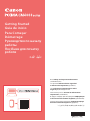 1
1
-
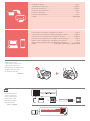 2
2
-
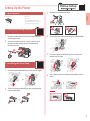 3
3
-
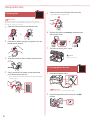 4
4
-
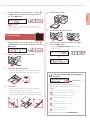 5
5
-
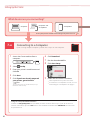 6
6
-
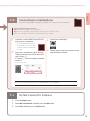 7
7
-
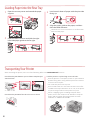 8
8
-
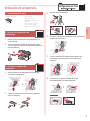 9
9
-
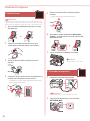 10
10
-
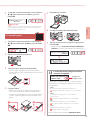 11
11
-
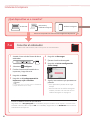 12
12
-
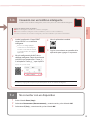 13
13
-
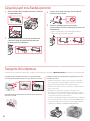 14
14
-
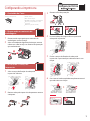 15
15
-
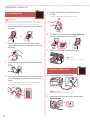 16
16
-
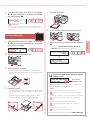 17
17
-
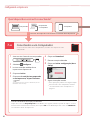 18
18
-
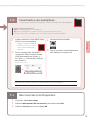 19
19
-
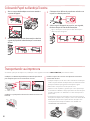 20
20
-
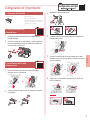 21
21
-
 22
22
-
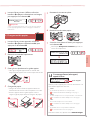 23
23
-
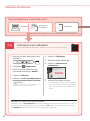 24
24
-
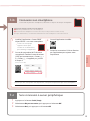 25
25
-
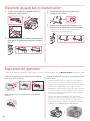 26
26
-
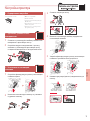 27
27
-
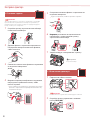 28
28
-
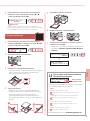 29
29
-
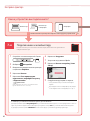 30
30
-
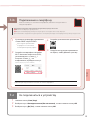 31
31
-
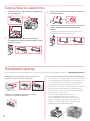 32
32
-
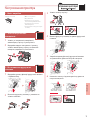 33
33
-
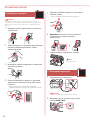 34
34
-
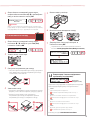 35
35
-
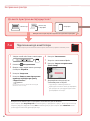 36
36
-
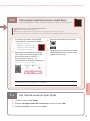 37
37
-
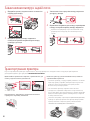 38
38
-
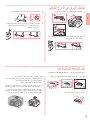 39
39
-
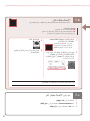 40
40
-
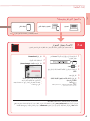 41
41
-
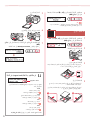 42
42
-
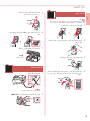 43
43
-
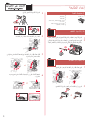 44
44
-
 45
45
-
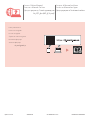 46
46
Canon Pixma GM4070 Le manuel du propriétaire
- Catégorie
- Cartouches d'encre
- Taper
- Le manuel du propriétaire
dans d''autres langues
- English: Canon Pixma GM4070 Owner's manual
- español: Canon Pixma GM4070 El manual del propietario
- русский: Canon Pixma GM4070 Инструкция по применению
- português: Canon Pixma GM4070 Manual do proprietário
Documents connexes
-
Canon PIXMA G7040 Manuel utilisateur
-
Mode d'Emploi pdf PIXMA TR150 Mode d'emploi
-
Canon PIXMA TS3340 Manuel utilisateur
-
Canon PIXMA TR150 Manuel utilisateur
-
Canon PIXMA TS5340 Manuel utilisateur
-
Canon G4000 series Le manuel du propriétaire
-
Canon imagePROGRAF TA-20 Guide d'installation
-
Canon imagePROGRAF PRO-6100S Guide d'installation
-
Canon imagePROGRAF TM-300 Guide d'installation
-
Canon imagePROGRAF TX-4100 Guide de démarrage rapide